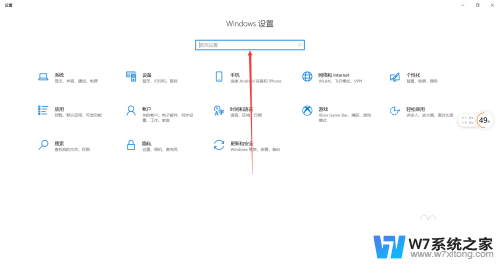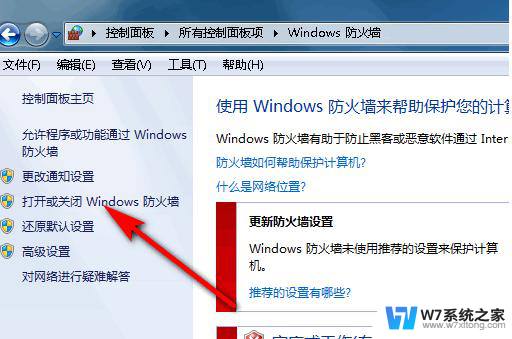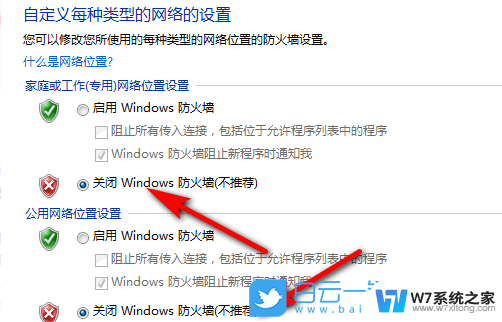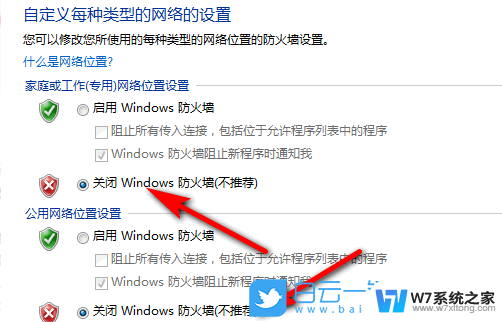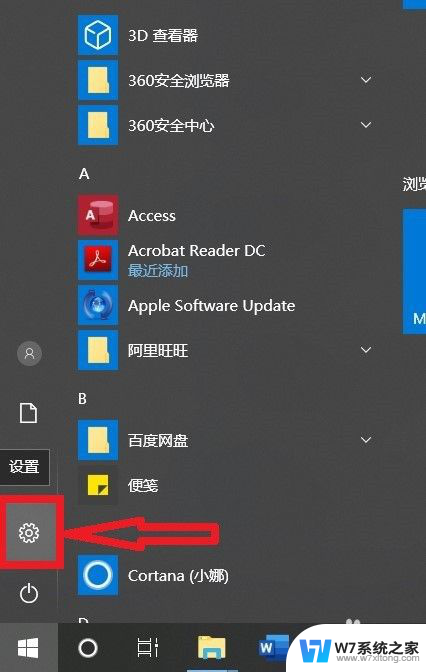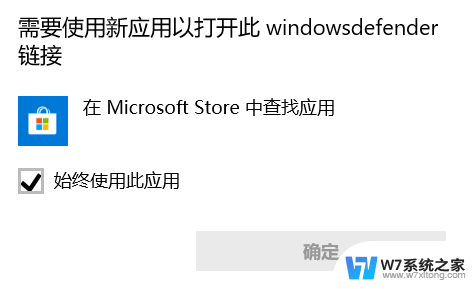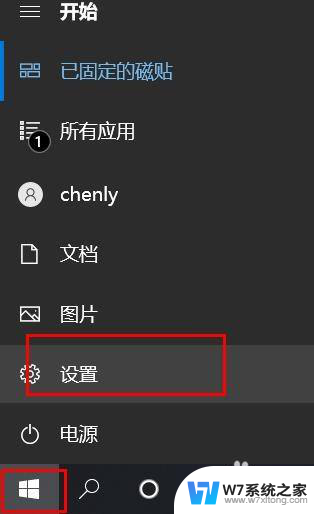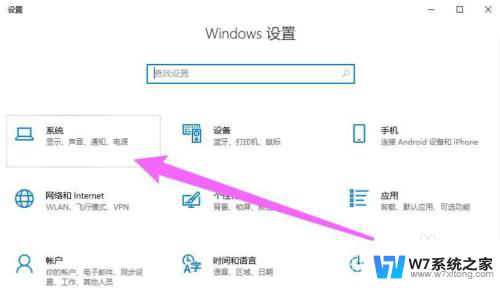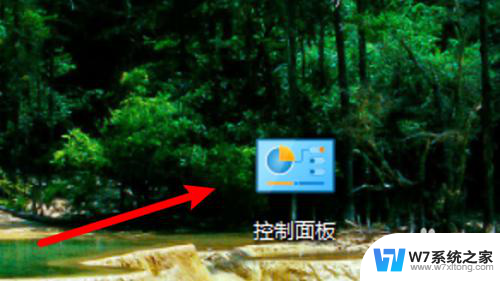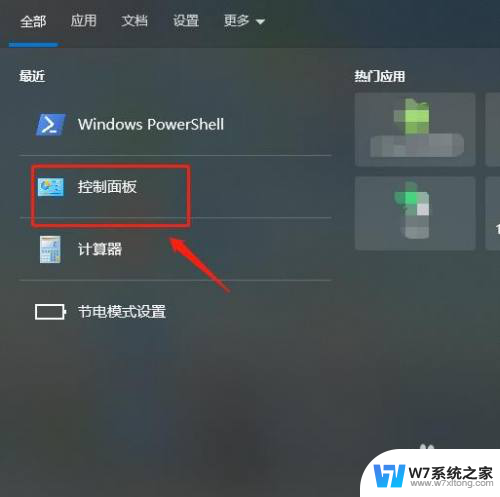win10防火墙通知每次都弹出 Win10关闭防火墙后如何解决弹出通知问题
Win10的防火墙通知问题一直困扰着许多用户,每次关闭防火墙都会弹出烦人的通知,想要解决这个问题,可以尝试通过调整系统设置或者更新最新的系统补丁来解决。也可以尝试更改防火墙通知的设置,或者使用第三方软件来管理防火墙,从而避免频繁弹出的通知。希望以上方法可以帮助您解决Win10防火墙通知问题。
操作方法:
1.关闭Win10防火墙弹出通知的步骤
2.第一种方法
3.1、点击开始,打开设置。搜索“控制面板”并打开。

4.2、打开“安全和维护”。
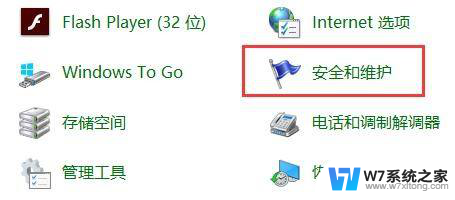
5.3、点击“更改安全和维护设置”。
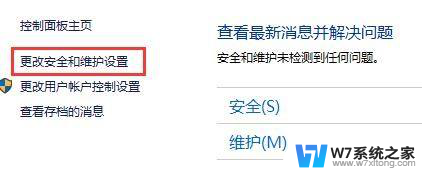
6.4、列表中把网络防火墙的勾取消,点击确定就可以了。
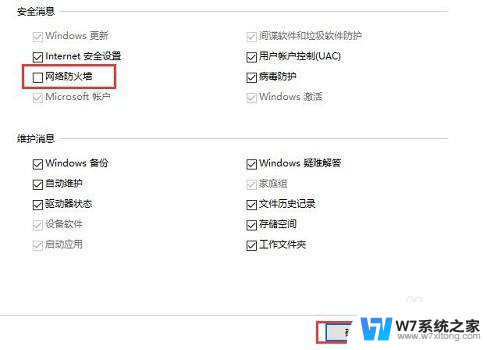
7.第二种方法
8.1、这个方法是比较彻底的。说白了就是暂停服务。我们按下WIN+R打开运行。
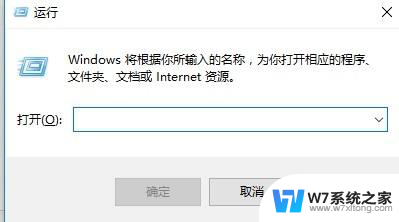
9.2、输入“services.msc”打开服务。
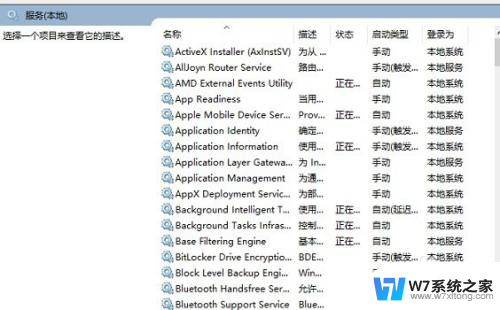
10.3、在服务中找到SecurityCenter双击。
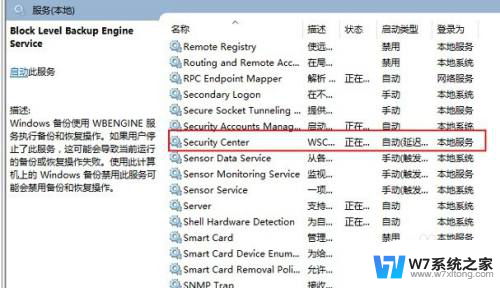
11.4、打开属性后,点选禁用。
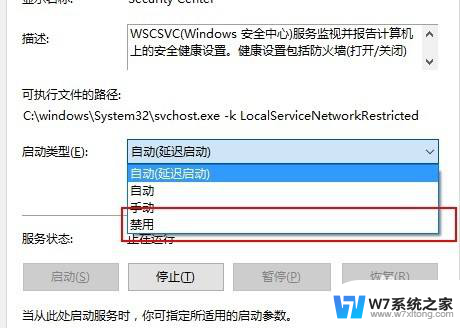
12.5、最后回车确定,如果需要的话重启计算机。
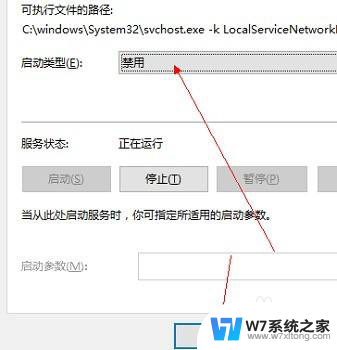
以上就是每次都弹出的win10防火墙通知的全部内容,如果您遇到相同问题,可以参考本文中介绍的步骤进行修复,希望这对大家有所帮助。